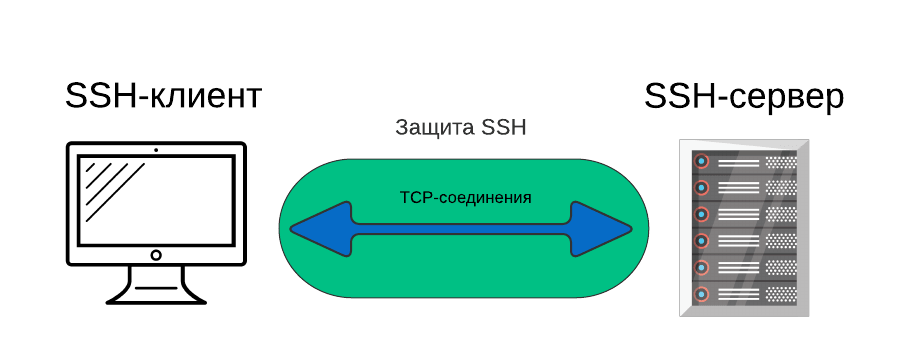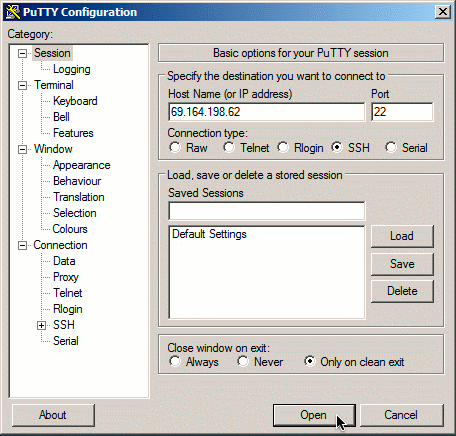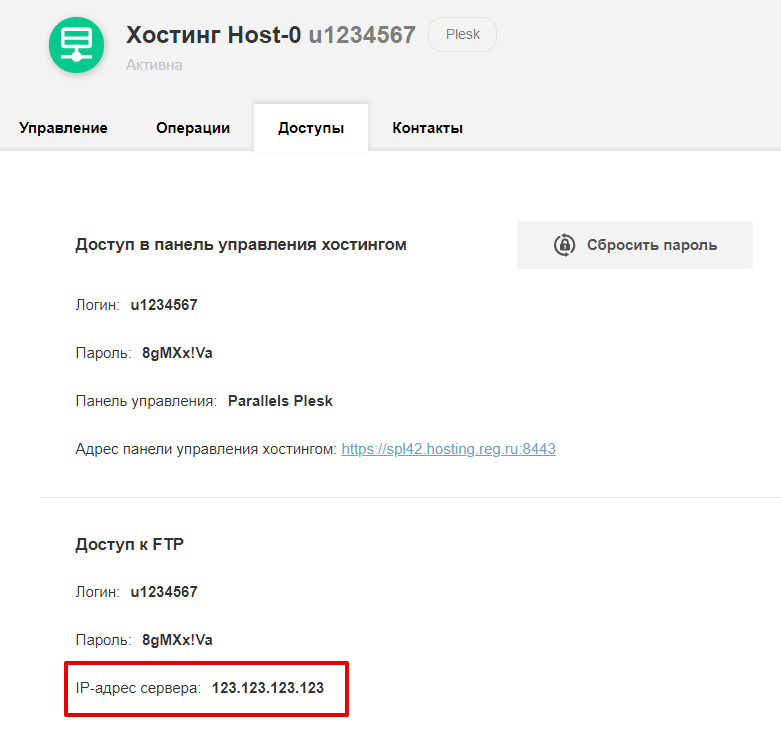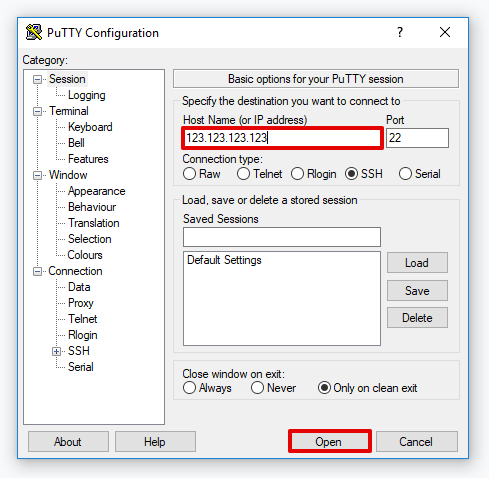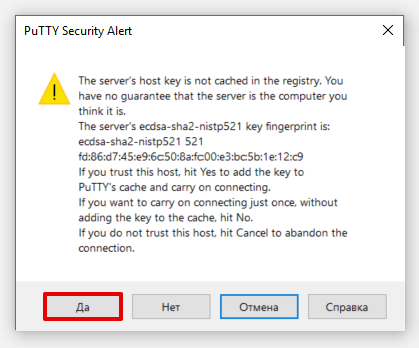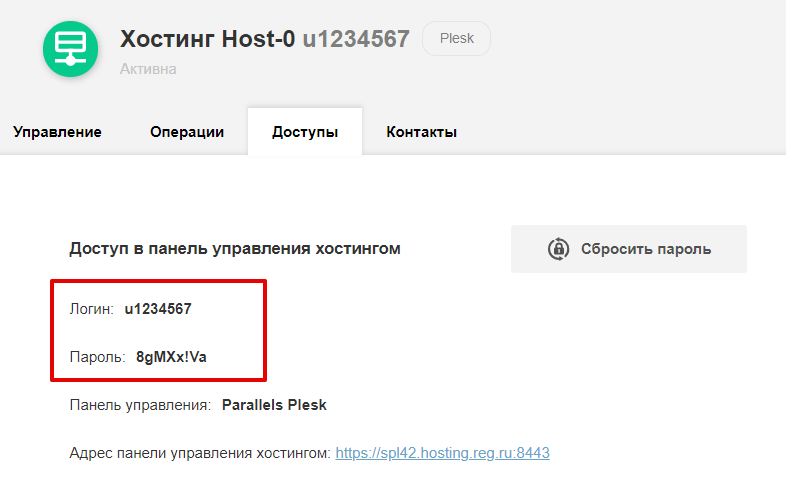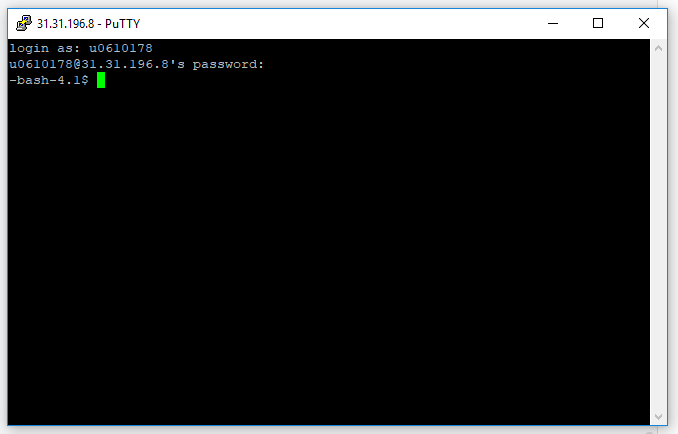Что такое ssh доступ на хостинге
За что админы любят SSH
И почему вам тоже нужно его полюбить.
Представим ситуацию: ваш сайт перестал работать, панель управления хостингом не открывается, а вам нужно всё починить. Или такое: вы работаете в Брянске, ваш заказчик — в Сыктывкаре, и у него сломался интернет-магазин на собственном сервере.
Тут два варианта: можно физически приехать в нужный город, подключить клавиатуру к серверу и исправить всё на месте. А можно подключиться к серверу удалённо по SSH и поисправлять все ошибки, попивая сок у себя в квартале (в Брянске).
SSH — это защищённый протокол, по которому компьютеры могут отправлять друг другу команды и данные. В нашем случае с помощью SSH можно удалённо управлять каким-нибудь компьютером: давать ему команды, исполнять на нём программы и делать что угодно ещё, что позволит нам командная строка. Если удалось связаться с компьютером по SSH, то это как будто вы подключили к удалённому компьютеру свою клавиатуру.
Командная строка
Если вы подключитесь к другому компьютеру по SSH, вы не увидите там рабочий стол и окна программ. Вы увидите чёрный экран и строки текста. Это нормально. Это называется командной строкой. Сейчас вы поймёте.
Когда вы работаете за компьютером, вы обычно видите окна, кнопки, страницы и всё подобное. Это называется графическим интерфейсом.
Графический интерфейс — это не сами программы. Это лишь способ представления программы. Сама программа — это то, что исполняется внутри компьютера: то, что считает, копирует, обрабатывает и так далее. Есть огромное количество программ без графического интерфейса: например, веб-сервер Apache — это программа. Сервер работает на вашем компьютере, занимает память, выдаёт страницы куда нужно, ведёт свою серверную работу, но у него нет графического интерфейса — нет никакого окошка, на которое вы можете сказать «Это сервер».
Или, например, ваш браузер. Если у вас Chrome, то вы видите окно с веб-страницей. А есть версия Headless Chrome, которая может выплёвывать любые страницы в виде картинок прямо на ваш жёсткий диск. У этого «Хрома» нет графического интерфейса со страницей (но есть небольшой интерфейс для настройки).
С нашей человеческой точки зрения интерфейс — это и есть программа. А с точки зрения компьютера интерфейс — это что-то побочное. И опытные программисты довольно часто используют в работе программы, у которых нет графического интерфейса, только командная строка.
Командная строка — это текстовый интерфейс программы. Вы вводите в эту строку команду, программа может в ответ что-то вас спросить текстом, вы ей текстом ответите, и программа сделает свою работу. Мы уже сталкивались с командной строкой, когда собирали своё приложение в электроне или объясняли, как устроен интернет:
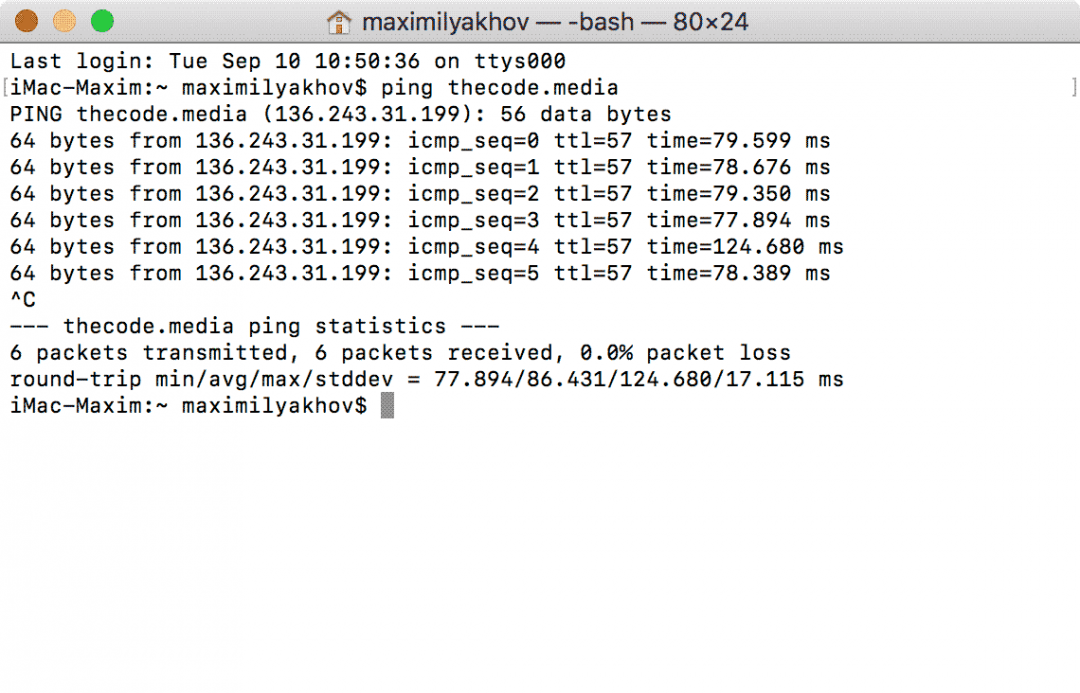
Бывают и другие интерфейсы программ. Например, может быть голосовой интерфейс: компьютер вас слушает, интерпретирует команды, задаёт вам вопросы голосом.
Может быть интерфейс в виде чата. Вместо того чтобы давать текстовые команды в командной строке, вы пишете команды чат-боту.
Может быть даже физический интерфейс: когда вы играете в приставку, вы даёте команду с помощью джойстика или каких-нибудь палок с датчиками. Когда в вас попадают враги, джойстики могут вибрировать — это приставка вам пытается что-то сказать. Так что графический интерфейс — это лишь одна из разновидностей.
SSH-соединение
Основной принцип работы такой: SSH-клиент на компьютере соединяется с SSH-сервером, они убеждаются, что каждый именно тот, за кого себя выдаёт, договариваются о шифровании и после этого устанавливают защищённый туннель для передачи команд. Важно понимать, что сервер — это просто такое название для удалённого компьютера. Сервером может быть и домашний ноутбук, и плата на Raspberry Pi.
Запуск SSH-клиента
Здесь login — это имя пользователя, под которым вы хотите зайти на сервер, а 11.22.33.44 — IP-адрес этого сервера. Чаще всего используется 22 порт, но иногда эта настройка может меняться.
Порт — это что-то вроде номера маршрутки, которая идёт по городу. Все привыкли, что если нужно «доехать» до SSH, то садятся на маршрутку номер 22. Но иногда начальник городского транспорта (администратор) может поменять номер, тогда вместо 22-й маршрутки нужно будет садиться, например, на 320-ю.
У Виндоус нет встроенного SSH-клиента, поэтому нужно скачать его отдельно. Чаще всего выбирают PyTTY — SSH-клиент с графической оболочкой, в которой можно настраивать параметры соединения:
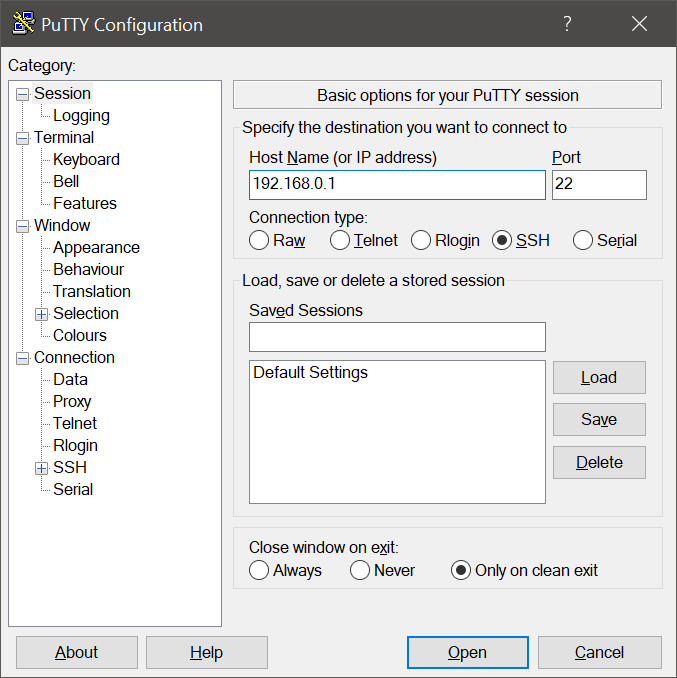
Обмен ключами шифрования
Когда мы запускаем SSH-клиент и говорим ему соединиться с нужным сервером, происходит следующее:
Если всё прошло штатно, то при самом первом подключении сервер пришлёт в ответ что-то вроде этого:
The authenticity of host ‘11.22.33.44 (11.22.33.44)’ can’t be established.
ECDSA key fingerprint is fd: fd: d4:f9:77:fe: 73:84:e1:55:00:ad: d6:6d: 22:fe.
Are you sure you want to continue connecting (yes/no)?
Здесь сервер спрашивает, точно ли мы хотим установить это соединение. Если да — вводим в ответ yes. Это значит, что мы получили уникальный «отпечаток пальцев» для нашего соединения. Теперь, когда поменяются настройки SSH-сервера или его полностью переустановят, отпечаток уже не совпадёт и клиент будет бить тревогу. Всё для того, чтобы сделать соединения более безопасными в будущем.
Доступ по паролю или ключу
У нас уже есть защищённое соединение, и теперь мы можем вводить пароль. Для этого, после запуска нашей команды или клиента, SSH-сервер присылает в ответ такое:
Это значит, что нам нужно ввести пароль от пользователя с именем login. Пароль вводится каждый раз, когда мы устанавливаем SSH-соединение.
Есть и другой способ доказать серверу, что вы имеете право подключаться к нему: ключи доступа. Если настроить доступ по ключу, то пароль уже не нужен. Главное — нигде не публиковать приватный ключ. О ключах сейчас говорить не будем, сложновато.
Теперь соединение установлено, можно управлять удалённым компьютером, сидя у себя дома. Именно за это SSH и любят админы: лаконичный и понятный (для них) интерфейс, простота работы и полная безопасность при грамотной настройке.
Что можно делать с помощью SSH
Всё, что можно было бы делать, если бы вы сидели за компьютером, открыв командную строку:
Вот несколько примеров из реальной жизни:
У вас намертво завис процесс веб-сервера на удалённом компьютере, и никакие внутренние службы не могут с ним ничего сделать. Подключаетесь по SSH, находите зависший процесс и убиваете его. А то и говорите машине перезагрузиться.
В офис вашей компании ворвались бойцы в масках. Пока они идут в серверную, вы набираете команду стереть все жёсткие диски. Команда по SSH долетает до сервера, и вуаля. Господа в масках останутся не при делах.
Вы написали телеграм-бота и хотите, чтобы он работал на удалённом сервере. Вы арендуете ячейку на Digital Ocean, подключаетесь к ней по SSH, загружаете вашего бота туда и активируете. Теперь программа, которая отвечает за бота, крутится на удалённом сервере, а ваш компьютер можно безопасно выключить.
Вы уже ушли с работы, как вдруг вспомнили, что забыли скинуть в общий проект свои последние изменения. Пока вы ждёте метро, вы с телефона заходите по SSH на рабочий компьютер и пишете команды, чтобы последние изменения долетели до коллег.
У вашей девушки (или парня) сегодня день рождения. Вы подключаетесь к её компьютеру дистанционно, загружаете приложение с поздравлением и удалённо запускаете. Это очень крипово, не делайте так никогда.
У вас в офисе есть кофемашина, которая поддерживает SSH. Вы подключаетесь к ней и заказываете кофе. К моменту, как вы доходите до кофепойнта, ваш кофе готов. Но кто подставит кружку?
Что такое SSH
В этой статье мы расскажем, что такое SSH, для чего он нужен и как работает.
SSH (от англ. secure shell ― безопасная оболочка) ― это защищённый сетевой протокол для удалённого управления сервером через интернет.
Подключиться удалённо можно на всех тарифах услуги хостинга (кроме Host-Lite), VPS, а также Dedicated.
Версии протокола SSH
Первая версия протокола (SSH-1) появилась в 1995 году. В то время широко использовались Telnet и FTP. Их главным недостатком была уязвимость соединения, поэтому SSH-подключение заинтересовало пользователей. Однако первая версия имела много технических недоработок. Через год появилась вторая, более безопасная версия протокола — SSH-2. Именно она в 2006 году была признана стандартным протоколом в интернете.
Функции SSH
Протокол SSH предназначен для:
SSH-соединение состоит из 2-х компонентов: SSH-сервер и SSH-клиент. Что такое SSH-сервер? Это программа, которая устанавливает связь и производит аутентификацию с устройством пользователя. Он установлен на самом сервере. SSH-клиент используется для входа на удалённую машину и передачи ей команд. Он устанавливается на устройстве, с которого пользователь хочет подключиться к серверу. Бесплатный вариант клиента и сервера — OpenSSH. В операционных системах Unix клиент для OpenSSH установлен по умолчанию. Для Windows нужно установить отдельное приложение — PuTTy.
Принцип работы SSH
Подключение проходит в 3 этапа:
После этих 3-х шагов устройство пользователя может передавать команды, получать или отправлять файлы.
Протокол SSH по умолчанию работает по порту 22. Несмотря на высокую защиту протокола, использование стандартного порта значительно повышает риск взлома сервера. Например, это можно сделать при помощи brute-force (атака полным перебором). Порт 22 — открытый, поэтому злоумышленнику нужно только подобрать логин и пароль к серверу. Это сложно, но возможно. Чтобы максимально ограничить доступ к серверу для злоумышленников, можно сменить SSH-порты. Как сменить порт, читайте в статьях:
Подробнее о том, как подключиться к серверу по SSH:
Что такое протокол SSH
SSH — защищенный протокол для удаленного доступа к компьютерам. Через SSH можно выполнять операции в командной строке компьютера, который физически находится в другом месте.
Иными словами, SSH — это дистанционная командная строка. Визуально вы работаете на своем компьютере, но в реальности — на другом.
Что значит «протокол»?
Протокол — это набор соглашений, правил, по которым разные программы могут обмениваться информацией. SSH — это набор правил, который известен и вашему компьютеру, и физически отдаленному компьютеру.
Пример: вы вводите команду удаления файла, и эта команда передается на другой компьютер и выполняется там. Ответ (или сообщение об ошибке) возвращается и показывается на вашем компьютере.
Что значит «защищенный»?
Вся информация передается в зашифрованном виде. Подобно тому, как некоторые сайты работают по HTTPS, шифруя информацию. Например, ваш онлайн-банкинг обязательно должен работать по защищенному соединению. В таком случае даже если всю информацию перехватывает злоумышленник, он не сможет расшифровать её.
Для чего нужен SSH?
Не всегда есть возможность физически находиться у компьютера, с которым нужно работать. Например, если вы хотите создать свой сайт, то он будет размещен на компьютере хостинг-провайдера. Этот компьютер может находиться на другом конце света. Вам нужен способ запускать команды на этом компьютере не выходя из своего дома.
Как подключаться по SSH?
Для подключения к удаленной машине по SSH нужен клиент — специальная программа. В *nix-подобных системах (Linux, macOS) клиент обычно установлен в системе по умолчанию, и достаточно открыть терминал. В Windows нужно скачать сторонний клиент, например, Putty.
Для подключения нужно указать адрес сервера и, опционально, имя пользователя и порт. Вот как выглядит команда при использовании консольного клиента (в терминале):
Например, для подключения к серверу 52.307.149.244 в аккаунт ivan нужно ввести:
В графическом клиенте вроде Putty нужно ввести ту же информацию в соответствующие поля:
Fingerprint
При первом подключении появится сообщение:
Введите yes в первый раз.
Это нужно для повышения безопасности. При настройке SSH-сервера создается уникальная комбинация символов — fingerprint («отпечатки пальцев»). Ваш компьютер запоминает эту комбинацию и сверяет ее при каждом новом соединении. Если кто-то переустановит SSH-сервер, или всю операционную систему, или вообще заменит удаленный компьютер, сохранив его адрес, то при следующем соединении вы узнаете об этом, потому что изменится fingerprint.
Если fingerprint не меняется, то такое сообщение не будет появляться.
Подключение по SSH по паролю
Простейший вариант — подключение по паролю. После ввода команды ssh система запросит пароль:
Пароль придется вводить каждый раз.
Подключение по SSH по ключу, без пароля
Для удобного подключения по SSH (и многим другим сервисам) без ввода пароля можно использовать ключи.
Нужно создать пару ключей: приватный (закрытый) ключ и публичный (открытый) ключ. Приватный ключ нужно хранить и никогда никому не показывать. Публичный ключ можно показывать всем и распространять свободно.
Эти ключи связаны друг с другом таким образом, что зашифровав информацию одним ключом, расшифровать ее можно только другим. Например, если ваш друг зашифрует письмо вашим публичным ключом, то прочитать его сможете только вы, потому что для этого нужен ваш приватный ключ. И наоборот: если вы зашифруете что-то своим приватным ключом, то расшифровать его можно только вашим публичным ключом. Так как публичный ключ доступен всем, любой может расшифровать это сообщение. Но он может быть уверен, что сообщение пришло именно от вас. В этом заключается идея цифровой подписи.
Генерация ключей
Создадим пару ключей:
Программа запустится и спросит, куда сохранять ключи:
Программа запросит passphrase. Это вроде пароля для ключа. Можно просто нажать Enter и пропустить этот шаг. Или ввести passphrase — тогда его нужно будет вводить каждый раз, когда используется ключ.
Теперь у вас есть два файла:
/.ssh/id_rsa — приватный ключ. Никогда никому и никуда не передавайте его!
/.ssh/id_rsa.pub — публичный ключ. Спокойно распространяйте его.
В Windows можно использовать ssh-gen в подсистеме Ubuntu for Windows или в командной строке Git for Windows. Или создавать ключи графической утилитой вроде PuTTYgen.
Загрузка публичного ключа на сервер
Нужно добавить публичный ключ на сервер в файл
Другой способ — подключиться по паролю, открыть в редакторе файл
/.ssh/authorized_keys и добавить в конец текст из вашего файла
После включения соединений по ключу рекомендуется отключить подключение по паролю.
ssh-agent
При работе с ключами возможны две неудобные ситуации:
ssh-agent решает эти проблемы. Этот агент аутентификации (authentication agent) работает на фоне в *nix-системах. В зависимости от системы, вам, возможно, придется установить и настроить его автозапуск самостоятельно.
Если добавить ключ к агенту, то:
ssh-add /home/demo/.ssh/id_rsa добавит ключ id_rsa в запущенный в системе агент. Если у него есть passphrase, то агент попросит ввести его.
Если запустить ssh-add без аргументов, то будут добавлены ключи
ssh-agent привязан к сессии. Поэтому, например, если перезагрузить компьютер, то ключи нужно будет добавлять в агент заново.
Форвардинг (проброс) ключей
Если вы подключились к удаленному серверу X, и с него хотите подключиться к другому серверу Y, например, чтобы сделать git pull с GitHub’а, то придется держать копию ваших ключей на сервере X.
Ключи, добавленные к агенту аутентификации (ssh-agent) станут доступными на удаленном сервере. При этом файлы-ключи физически не будут находиться на сервере.
Частые вопросы
Чем Telnet отличается от SSH?
Telnet это конкретная программа с графическим интерфейсом, с помощью которой можно соединяться по SSH. Обычно ей пользуются только Windows пользователи, в Linux и MacOS используют консольную утилиту ssh.
Работа по SSH на виртуальном хостинге
В этой статье мы расскажем про SSH: что это такое, как подключиться к серверу по SSH, как создать папку и архив, а также как по SSH изменить права на файлы и папки.
SSH – это протокол передачи данных, позволяющий производить безопасное и защищённое управление операционной системой и данными.
Подключение по SSH возможно на всех тарифных планах виртуального хостинга, кроме тарифа «Host-Lite». Если у вас заказан тарифный план «Host-Lite», повысьте тариф, и у вас появится возможность соединения по SSH Как повысить тарифный план хостинга.
Как подключиться к серверу по SSH
В зависимости от операционной системы, установленной на вашем домашнем компьютере (не путайте с ОС хостинга), для SSH подключения к серверу Linux-хостинга возможны следующие варианты:
Для подключения по SSH в ОС Windows мы рекомендуем использовать SSH-клиент PuTTy. Скачать клиент можно на официальном сайте (англоязычная версия).
Подключение по SSH Windows:
На странице с основными настройками сеанса PuTTY, в поле «Host Name» введите IP-адрес сервера.
IP-адрес сервера указан в информационном письме, отправленном на контактный e-mail после заказа хостинга. Также данная информация продублирована в Личном кабинете. Авторизуйтесь на сайте REG.RU и кликните по нужной услуге хостинга. IP-сервера указан на вкладке «Доступы»:
Если вы уже делегировали домен на сервер, вместо IP-адреса можно указать домен. Также в качестве хоста можно использовать технологический домен.
При первом подключении к серверу появится окно «Предупреждение безопасности PuTTY». Нажмите Да:
В открывшемся окне PuTTY введите ваш логин услуги хостинга вида «u1234567». Нажмите Enter. Затем введите ваш пароль от услуги хостинга и нажмите Enter. В целях безопасности вводимый пароль не отображается на экране в виде символов. Набирая пароль, вы не увидите на экране ни самого пароля, ни звёздочек.
Чтобы вставить скопированный логин и пароль в окно PuTTy, нажмите Shift + Insert.
Логин и пароль услуги хостинга указаны в информационном письме, отправленном на контактный e-mail после заказа хостинга. Также данная информация продублирована в Личном кабинете. Авторизуйтесь на сайте REG.RU и кликните по нужной услуге хостинга. Логин и пароль указаны на вкладке «Доступы»:
Важно: если вы несколько раз подряд ввели неправильный пароль и сервер заблокировал соединение по SSH (если PuTTY не подключается по SSH), обратитесь в техническую поддержку или подождите 2 часа. По истечении этого времени блокировка снимается автоматически.
Готово, как только вы подключитесь по SSH, вы окажетесь в домашнем каталоге вашего хостинга. Консольные команды Linux представлены по ссылке. Обратите внимание: многие из этих команд выполнить на виртуальном хостинге не получится (установка и удаление пакетов, монтирование файловых систем и др.), так как у вас нет root-доступа.
Для ОС Linux доступ по SSH осуществляется через терминал, который уже предустановлен в самой системе.
Готово, вы успешно завершили SSH-подключение через терминал.
Что такое SSH и sFTP?
С помощью защищенного протокола SSH администраторы подключаются к своим серверам для безопасной работы. Рассмотрим особенности этого протокола подробнее:
Что такое SSH-протокол
SSH-протокол (от англ. Secure Shell) — криптографический сетевой протокол, предназначенный для удаленного доступа к операционной системе и осуществления безопасного удаленного управления в рамках незащищенной сети (например, через интернет).
SSH обеспечивает защищённый канал связи между клиентом и сервером, через который можно передавать данные (почтовые, видео, файлы), работать в командной строке, удаленно запускать программы, в том числе графические. SSH-сервер должен быть установлен на удаленной операционной системе. SSH-клиент должен быть запущен на машине, с которой будет осуществляться удаленное подключение.
Основные функции, доступные при использовании SSH-протокола:
Безопасность SSH-соединения обеспечивается:
Аутентификация сервера дает защиту от:
На сегодняшний день существуют две версии протокола SSH (SSH-1 и SSH-2), причем вторая версия усовершенствована и расширена по сравнению с первой. Например, вторая версия устойчива к атакам вида MITM («человек посередине», атака посредника). Также существуют две редакции данного протокола: открытая версия (бесплатная) и коммерческая (платная). Бесплатная версия — OpenSSH — встроена во все UNIX-подобные операционные системы в виде стандартных утилит SSH-клиента и SSH-сервера.
Коммерческая реализация SSH-протокола — SSH Communications Security — разработана одноименной организацией. Имеет небольшие отличия от бесплатной версии, такие как доступность коммерческой технической поддержки, наличие инструментов веб-управления и др. Основной набор команд и возможностей практически одинаковый у обоих продуктов.
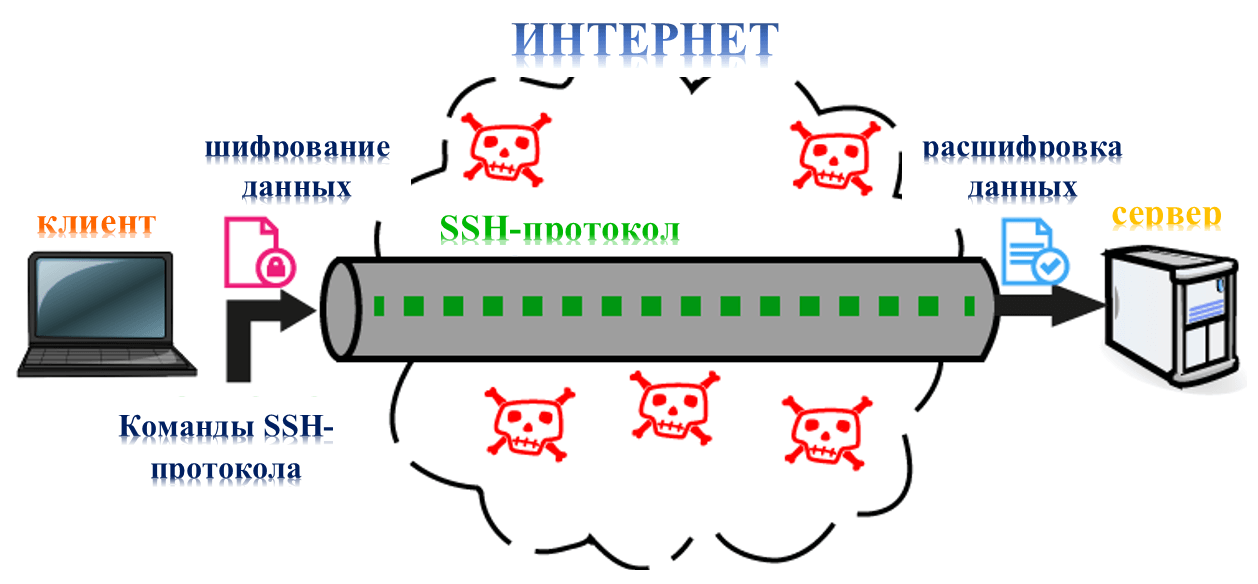
Что такое SFTP-протокол
SFTP-протокол (от англ. SSH File Transfer Protocol) – сетевой протокол прикладного уровня, предназначенный для передачи файлов и других действий с ними через имеющееся надежное соединение. Протокол был разработан как расширение SSH-2, предназначенное для операций с файлами по защищенному каналу, однако может работать и с другими протоколами, обеспечивающими безопасное соединение сервера с клиентом. Иными словами, для надежной работы через SFTP-протокол необходимо иметь установленное защищенное соединение (например, SSH), которое проводит аутентификацию клиента и сервера и устанавливает факт их надежности, поскольку сам SFTP-протокол не проводит аутентификацию и не обеспечивает безопасность.
SFTP имеет ряд преимуществ перед своими предшественниками — FTP и SCP — таких, как прерывание передачи файла, удаление, возобновление передачи, связь переданных файлов с основными атрибутами, например, меткой даты/времени, а также более высокая платформонезависимость.
SFTP-протокол реализуется через SFTP-сервер и SFTP-клиент, которые являются подсистемами OpenSSH.
Для чего используются SSH и SFTP протоколы
Чаще всего протоколы SSH и SFTP используются для удаленной работы с операционной системой или переноса большого количества файлов.
Например, клиент берет в аренду сервер или какую-то часть серверного пространства. Возникает необходимость переносить туда уже имеющиеся данные клиента, например, сайт или почтовые файлы. Провайдер должен обеспечить надежность и быстроту обмена данными с его сервером, особенно если речь идет о больших объемах информации и ее высокой конфиденциальности. В этом случае на удаленной машине (в данном случае — виртуальном сервере) устанавливается SSH-сервер (со встроенным SFTP-протоколом), а на клиентском компьютере — SSH-клиент. Создается SSH-туннель, и обмен данными между клиентом и удаленным сервером осуществляется через надежное соединение со всеми преимуществами протокола, описанными выше.
Также SSH может использоваться для удаленной работы по защищенному соединению с различными сервисами провайдера, такими как программное обеспечение, операционные системы и т.д.
Как работает SSH
По протоколу SSH работает набор программ, служащих для выполнения различных действий на удаленной операционной системе. Например, программа sshd обеспечивает серверную функциональность SSH, она должна быть запущена на SSH-сервере. Программа ssh запускается на SSH-клиенте и позволяет устанавливать соединение с удаленным хостом, регистрироваться на нем, работать с удаленной машиной через SSH-соединение.
Для запуска тех или иных программ SSH-протокола существуют специальные команды с набором различных опций. Эти команды могут отличаться в зависимости от используемой клиентской операционной системы и оболочки SSH-клиента. Команды запускаются либо из командной строки, если речь идет о UNIX-подобных системах, либо посредством графического интерфейса в соответствующих SSH-оболочках.